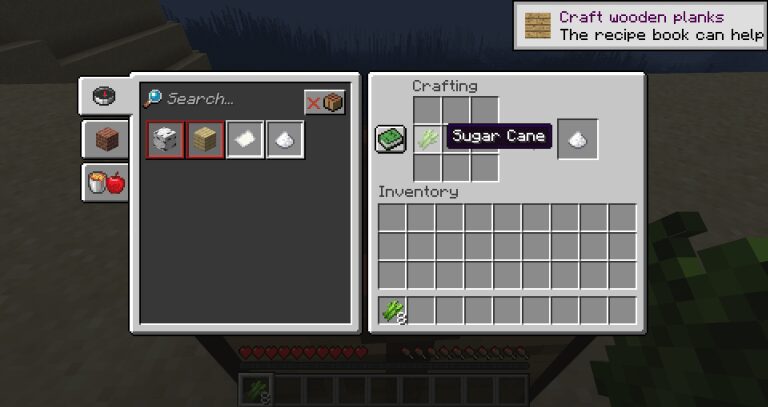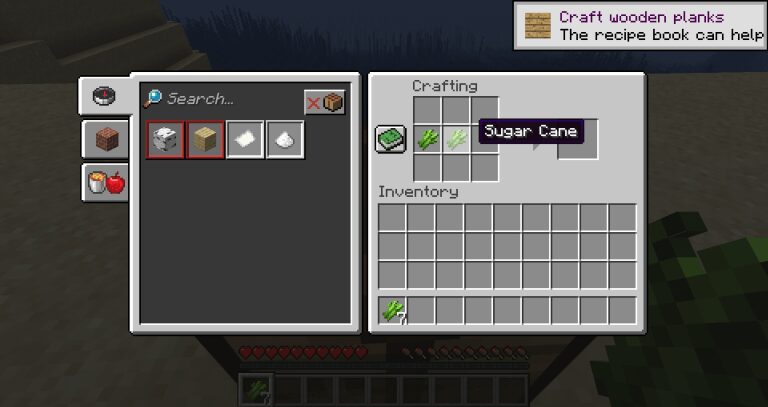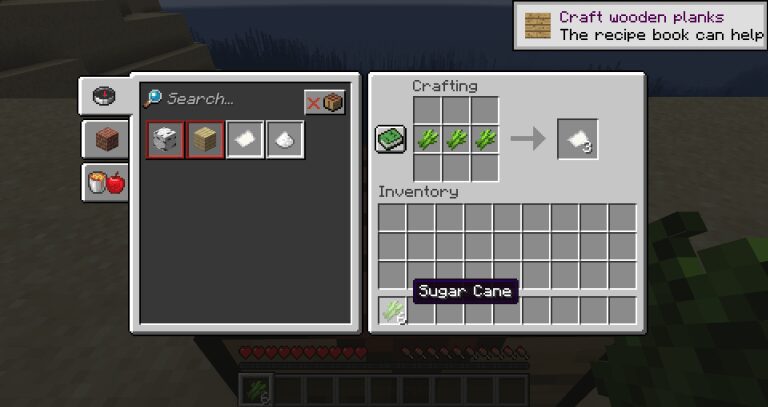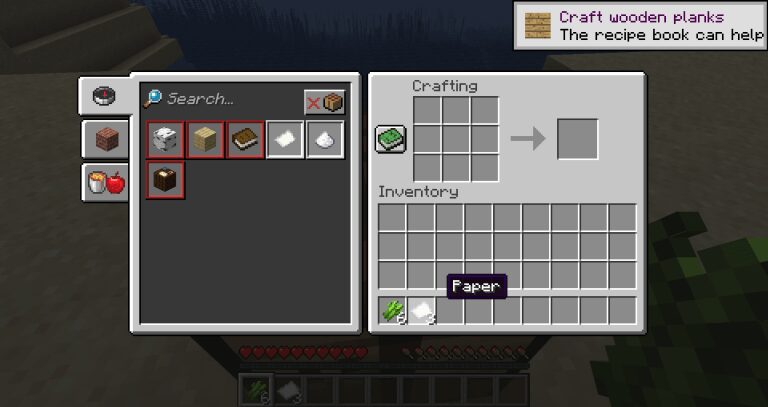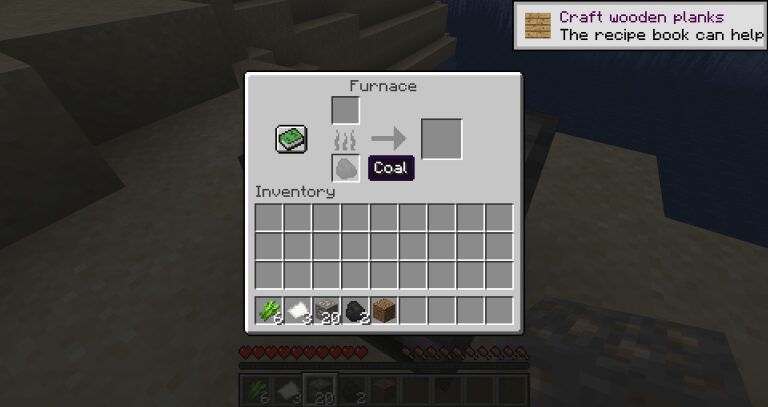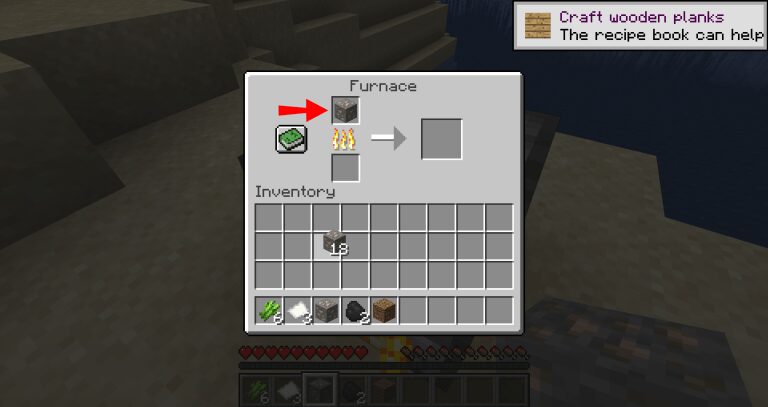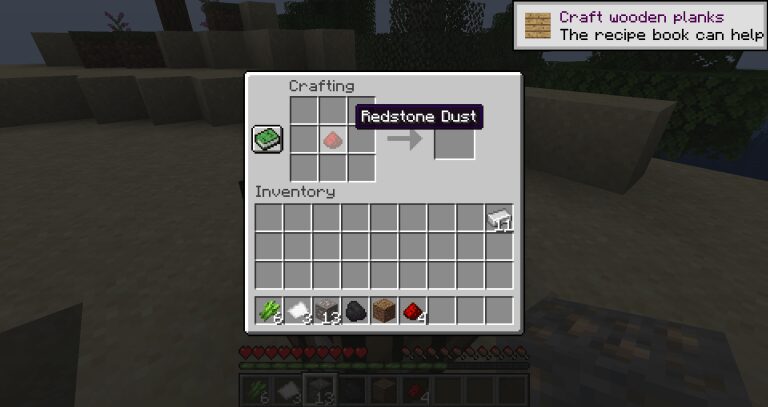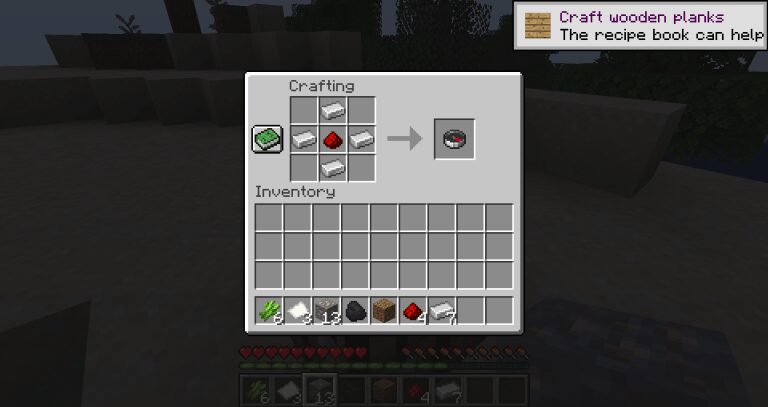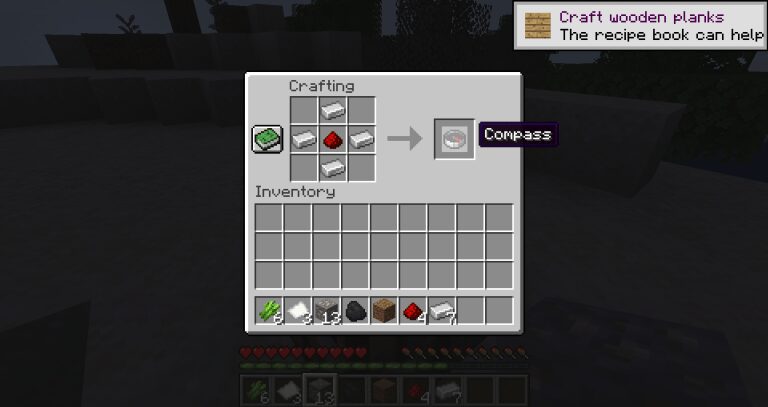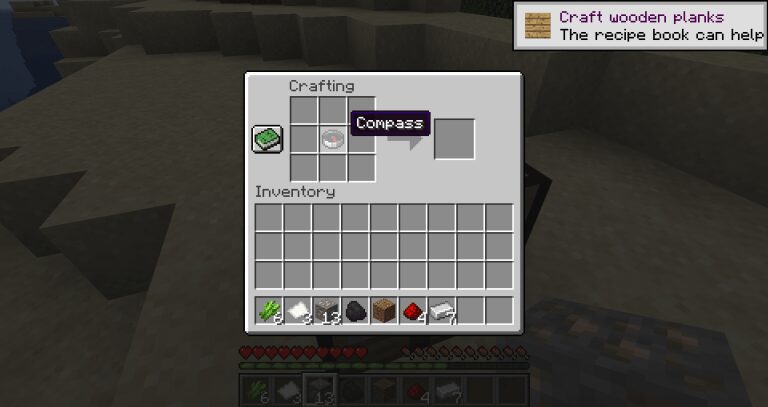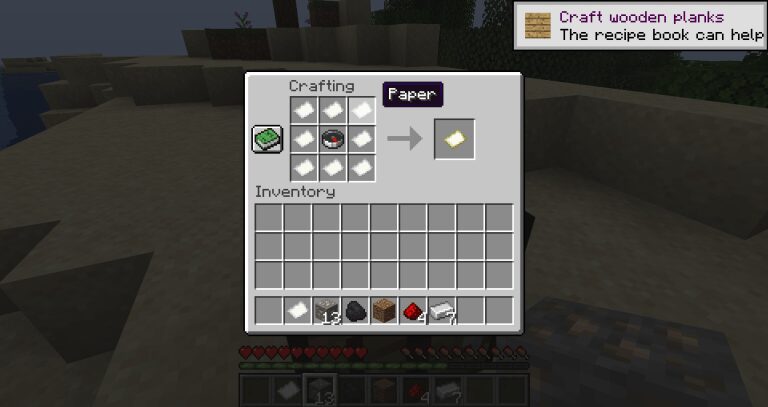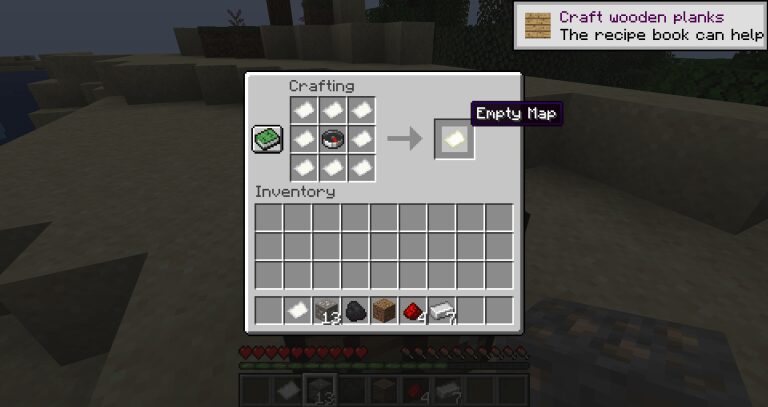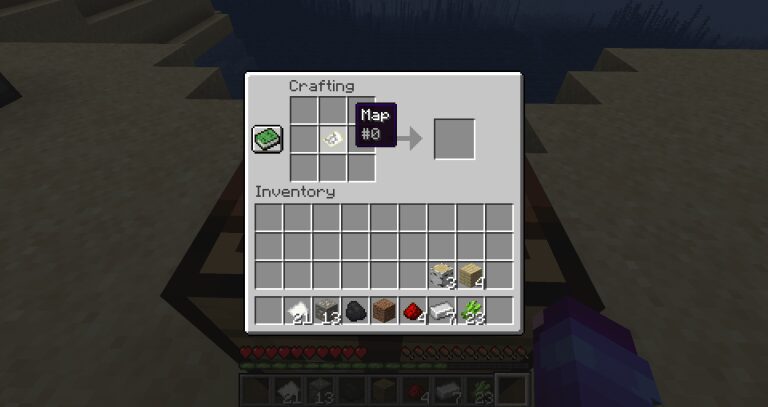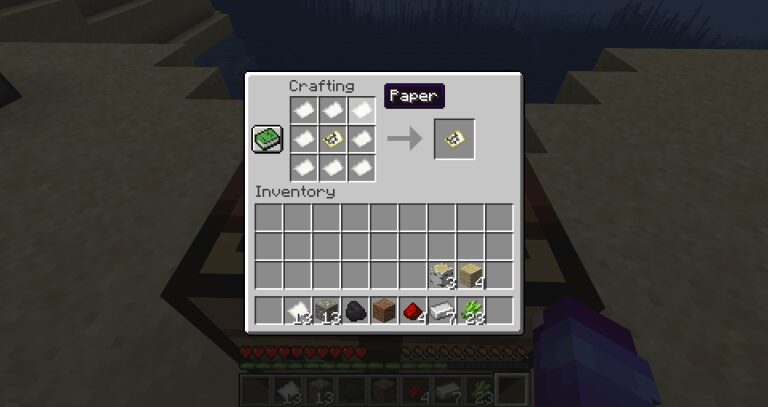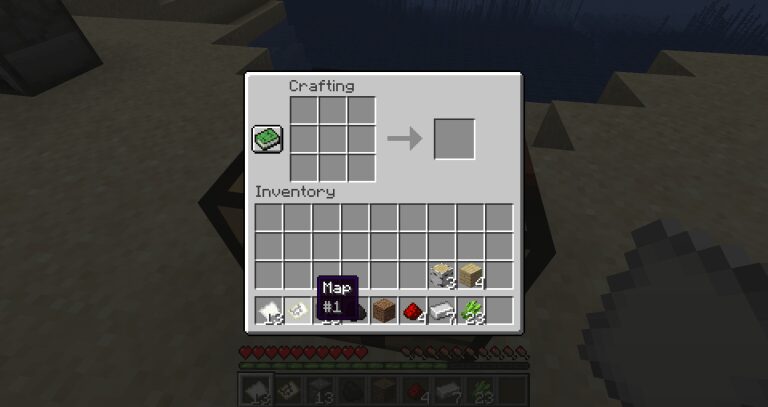Карты упрощают изучение новой местности. Вы можете отметить, где вы были, куда вам нужно вернуться, а иногда и найти дорогу домой. Minecraft в этом отношении ничем не отличается — карты в игре незаменимы для отслеживания вашего окружения.
Но карты Minecraft работают немного иначе, чем другие игры. Вместо того, чтобы показывать, куда вам нужно идти, с помощью внутриигрового GPS или мини-карты, он сообщает вам, где вы уже были. Редкое исключение — карты, украденные из сундуков или полученные через торговлю.
Если это звучит сбивающе с толку, вы не одиноки. К картам в мире Minecraft нужно немного привыкнуть, но как только вы это сделаете, вы удивитесь, как вы обходились без них.
Читайте дальше, чтобы узнать обо всем, что связано с картой в Minecraft. Узнайте все: от того, что вам нужно для их изготовления, как на самом деле сделать один, и как использовать их, когда они у вас есть.
Как сделать карту в Майнкрафт
Minecraft использует уникальную механику для своей карты. Вместо статической карты, размещенной где-нибудь в вашем меню, или мини-карты GPS, установленной в углу экрана, Minecraft хочет, чтобы вы придерживались старой школы.
Представьте себе картографов, которые отправились в пустыню, чтобы нанести на карту новые неизведанные земли на протяжении всей истории. В Minecraft вы картограф. Вместо того, чтобы иметь доступ к картам мгновенно, вам нужно создать их самостоятельно и исследовать местность, чтобы «нарисовать» карту самостоятельно.
Необходимые материалы для создания карты в Minecraft
Для создания карт в Minecraft необходимы два основных компонента:
Бумага (9 сахарных тростников)
Даже если вы только начали играть в игру, есть вероятность, что вы натолкнулись на сахарный тростник в своих исследованиях. Они любят воду, поэтому вы найдете их возле озер, рек и т. Д. В разных биомах, таких как пустыни и болота. Вы делаете бумагу в количестве, кратном трем, в соотношении один к одному: из одного сахарного тростника получается один лист бумаги. Но когда вы используете верстак, вы будете использовать три сахарных тростника для трех листов бумаги.
Макет из крафтовой бумаги
- Поместите один кусок сахарного тростника в первую коробку среднего ряда.

- Поместите еще один кусок сахарного тростника в средний ящик среднего ряда.

- Поместите последний кусок сахарного тростника в последнюю коробку среднего ряда.

- Перетащите получившиеся три листка бумаги в свой инвентарь.

Сделайте это трижды, и в итоге вы получите девять листов бумаги. Для создания карты вам понадобится всего восемь листов бумаги, но вы можете использовать лишний девятый кусок для другого проекта.
Компас (4 железных слитка + 1 пыль красного камня)
Вам также понадобится создать компас, если у вас его еще нет. И железных слитков, и пыли из красного камня на дне мира предостаточно, так что пора захватить кирку. Только убедитесь, что кирка железная или лучше. Это единственный способ добыть красный камень для компаса.
Когда у вас есть все компоненты, вам предстоит выполнить двухэтапный процесс создания компаса:
Шаг первый — изготовление слитков
Во-первых, вам нужно переплавить эти четыре блока железной руды в слитки.
- Откройте меню печи.
- Добавьте источник топлива в нижний ящик.

- Положите один кусок железной руды в ящик над источником топлива.

- Подождите, пока печь плавит вашу железную руду.
Перетащите новые железные слитки в свой инвентарь. 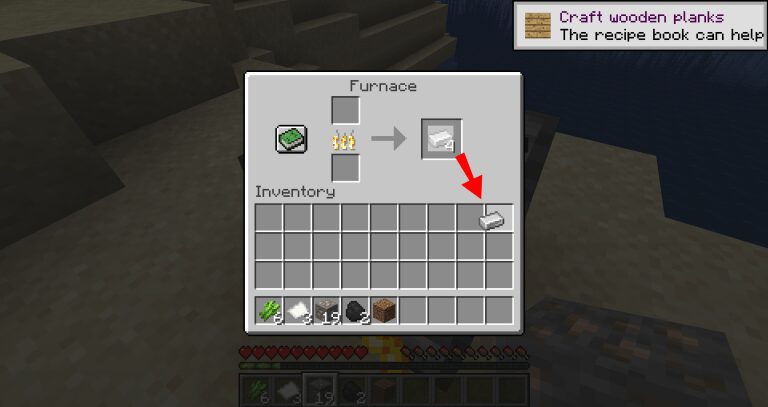
Повторяйте процесс, пока не получите четыре слитка.
Шаг второй — создание компаса
Теперь, когда у вас есть все необходимые компоненты, пришло время создать компас для вашей карты:
- Откройте меню верстака.
- Поместите пыль из красного камня в центр сетки.

- Добавьте железные слитки в области вокруг красного камня (вверху, внизу, слева и справа).

- Перетащите новый компас в свой инвентарь.

Создание карты в Minecraft
Вы собрали, добыли, обработали и переплавили свои ресурсы. Теперь вы готовы сделать карту. Подойдите к своему верстаку и выполните следующие действия:
- Откройте меню крафта.
- Поместите компас в центральную коробку в сетке крафта.

- Поместите по одному листу бумаги в каждую из пустых коробок, окружающих компас, всего девять прорезей для бумаги.

- Возьмите пустую карту и положите ее в свой инвентарь.

Как пользоваться картой
Вы создали «пустую карту» и готовы к следующему приключению. Проблема в том, что карта пуста, и это вам совершенно не поможет. Но помните ту уникальную механику Minecraft, которая позволяет вам создавать карту во время исследования? Пора заполнить вашу карту.
Чтобы использовать карту, возьмите ее из своего инвентаря. Как только вы это сделаете, вы заметите, что на ранее пустом листе пожелтевшей бумаги появляются линии. Ваша карта складывается прямо на ваших глазах.
Прогуляйтесь, и вы обнаружите, что ваша карта заполняет детали вашего окружения. Вы даже можете увидеть себя на карте. Просто найдите маленький белый маркер.

После того, как вы воспользуетесь картой, она больше не будет помечена как «пустая карта». Вместо этого игра присваивает ему номер, чтобы вы могли различать заполненные карты и пустые.
Как развернуть карту
Знаете ли вы, что карту можно увеличить до четырех раз? Каждый раз, когда вы расширяете карту, вы получаете «большую» карту с большим количеством областей, которые нужно заполнить по мере изучения ландшафта.
Чтобы начать с «Уровня 0» или недавно созданной и заполненной карты, просмотрите процесс ниже:
- Подойдите к своему верстаку и откройте меню.
- Поместите вашу текущую карту в среднее поле сетки крафта.

- Поместите восемь листов бумаги в пустые коробки вокруг вашей карты.

- Поместите недавно расширенную карту «Уровня 1» в свой инвентарь.

Как упоминалось ранее, вы можете повторить этот процесс до четырех раз. Каждый раз, когда вы разворачиваете карту, вы можете замечать пустые области, когда вы ее экипируете. Не волнуйтесь! Эти области заполняются окружающими деталями по мере того, как вы исследуете мир.
Дополнительные ответы на часто задаваемые вопросы
Как мне найти существующие карты в Minecraft?
Вы можете найти карты для установки в Minecraft онлайн. Некоторые популярные веб-сайты для загрузки карт включают Minecraft Maps и Planet Minecraft . Просто помните, что для извлечения файлов .zip или .rar вам понадобится программа-архиватор.
Как мне скачать и установить карты в Майнкрафт?
Если вы нашли карту, которую хотели бы опробовать, выполните следующие действия, чтобы загрузить и установить ее в Minecraft:
Загрузка файла карты
Для загрузки файла карты просто нужно найти кнопку «Загрузить» и предоставить разрешения на вашем компьютере. Каждый веб-сайт немного отличается, поэтому кнопка «Загрузить» может находиться в другом месте в зависимости от сайта. Однако обычно это будет на главной странице карты.
Установка карты
Когда у вас есть карта на вашем компьютере, самое время извлечь ее и установить в вашу игру. Это двухэтапный процесс, но он относительно простой.
Чтобы извлечь необходимые файлы, выполните следующие действия:
- Откройте файл .zip или .rar с помощью файлового архиватора.
- Найдите в ней папку «region» и файл «level.dat». Если вы видите файл, извлеките папки на рабочий стол вашего компьютера или в другое место.
- Если вы не видите файл, указанный выше, проверьте папку с именем «your_save» для папки и файла, перечисленных выше. Когда вы найдете нужную папку / файл, вы сможете распаковать всю папку на свой компьютер.
Когда у вас есть папки и файлы на вашем компьютере, самое время импортировать их в вашу игру. Для этого вам понадобятся два места на вашем компьютере: ваша папка «.minecraft» и папки / файлы, которые вы только что извлекли.
- Перейдите в папку извлеченных карт на вашем компьютере и скопируйте папку на одну папку выше той, где расположены «region» и «level.dat».
- Откройте папку «.minecraft». Он может находиться в разных местах в зависимости от вашей системы. Сначала проверьте эти местоположения по умолчанию, если вы не знаете, с чего начать:
- Windows:% APPDATA% \. Minecraft
- macOS: ~ / Библиотека / Поддержка приложений / Minecraft
- Linux: ~ / .minecraft
- Как только вы найдете папку «.minecraft», откройте папку «saves». Здесь хранятся все ваши игровые миры.
- Вставьте ранее скопированные папки карты в папку «сохраняет».
- Дважды проверьте новую папку, чтобы убедиться, что и «region», и «level.dat» находятся прямо под папкой «your_save».
- Если все в порядке, запустите игру и найдите новую карту в своем списке миров.
Составьте карту своего мира
Прежде чем перейти в свой любимый браузер и просмотреть все карты, доступные для загрузки, не забудьте проявить осторожность. Руководствуйтесь здравым смыслом при загрузке файлов из неизвестного источника и всегда проверяйте файлы на антивирус, прежде чем открывать их на своем компьютере. Возможно, вы захотите исследовать новые миры, но если вы откроете зараженный файл, вас может ожидать больше приключений, чем вы рассчитывали.